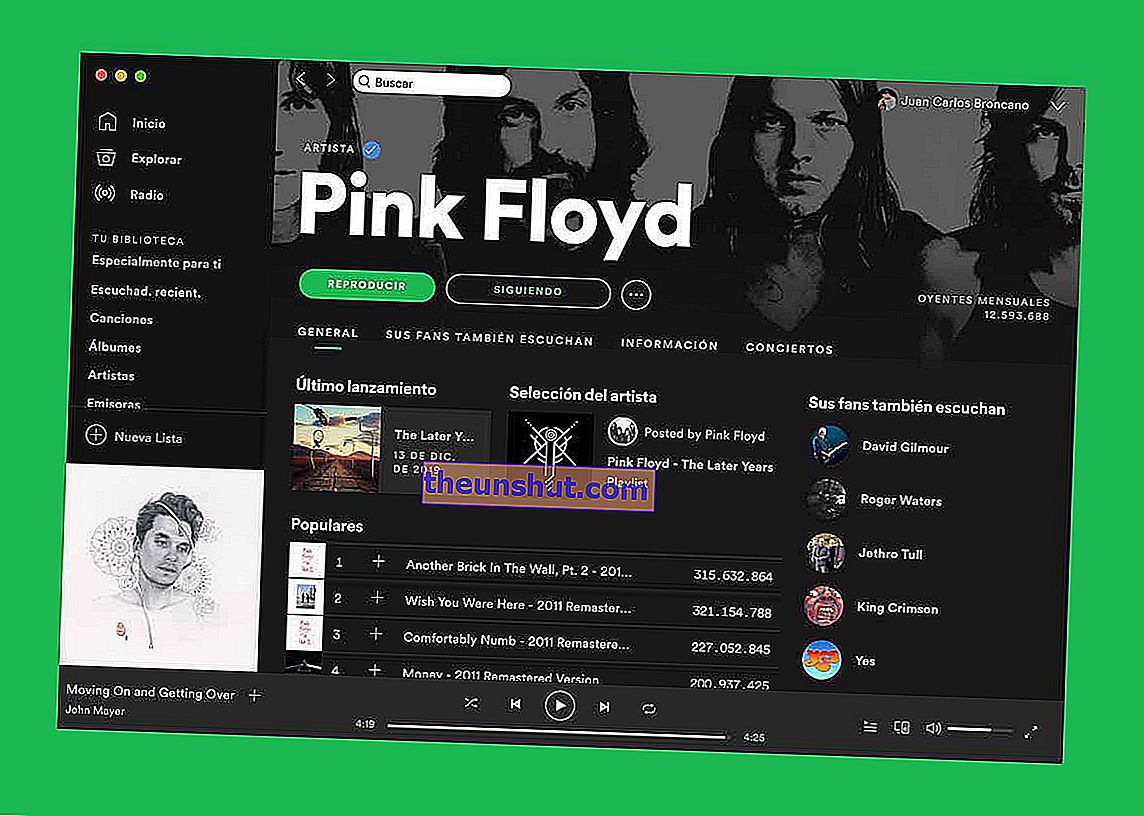
Spotify - це програма, яка виходить за рамки простого потокового музичного програвача. Платформа має десятки опцій, які дозволяють нам налаштувати досвід на свій смак. Деякі з цих варіантів є видимими для громадськості. Однак інші дещо приховані в інтерфейсі програми. Ось чому ми зібрали кілька прихованих прийомів, які ви повинні знати так чи так, якщо ви хочете отримати максимум від Spotify, незалежно від платформи.
покажчик змісту
- Використовуйте команди пошуку, щоб знайти альбоми, виконавців та пісні
- Слухайте місцеві пісні на Spotify (якщо ви Premium)
- Використовуйте пісню від Spotify як будильник на своєму мобільному телефоні (якщо у вас Android)
- Отримайте пісню, відкривши історію відтворення
- Використовуйте команди клавіатури для взаємодії з програвачем
- Відновіть нещодавно видалений список відтворення на Spotify
- Поділіться точною хвилиною пісні на Spotify
- За допомогою цього трюку відновіть тексти пісень на Spotify
- Перенесіть пісні Spotify на свою SD-карту (якщо ви Premium)
- Вимкніть відео Spotify для мобільних пристроїв
- Додайте до пісень ефект перехресного затухання
- Збільшення (або зменшення) гучності пісень
Використовуйте команди пошуку, щоб знайти альбоми, виконавців та пісні
Вікно пошуку Spotify базується на потужній пошуковій системі, яка дозволяє нам знаходити пісні, альбоми та виконавців за лічені секунди. Можливо, ви не знаєте, що це дозволяє використовувати команди пошуку для розширеного пошуку на основі року видання, жанру музики та дискографії. Команди, які в даний час обробляє пошукова система, є наступними:
- "Точне ключове слово"
- рік: рік публікації
- жанр: музичний жанр
- етикетка: дискографічна назва
Наприклад:
- "Пил на вітрі" : відображає результати, що відповідають пошуковому запиту.
- рік: 1982-1990 : показує пісні та альбоми, видані між 1982 і 1990 роками.
- жанр: поп - відображає поп- пісні та альбоми.
- лейбл: sony - Показує пісні, видані під маркою Sony.
Ми також можемо комбінувати різні команди для подальшого уточнення пошуку за допомогою команд AND та NOT або '+' та + '-'. Наприклад:
- жанр: поп І рік: 2019 - Показує пісні та поп-альбоми, випущені в 2019 році.
- рік: 1990-2014 НЕ рік: 1995 : показує пісні та альбоми, видані між 1990 і 2014 роками, за винятком 1995 року.
Слухайте місцеві пісні на Spotify (якщо ви Premium)
Чи знали ви, що можете відтворити всі пісні у вашій місцевій бібліотеці на Spotify, якщо у вас є передплата на Premium? Так само є. Звичайно, музика не буде синхронізована з іншими пристроями, на яких ми встановили Spotify. Крім того, опція несумісна з мобільним додатком, тому ми не зможемо її активувати на Android або iOS.
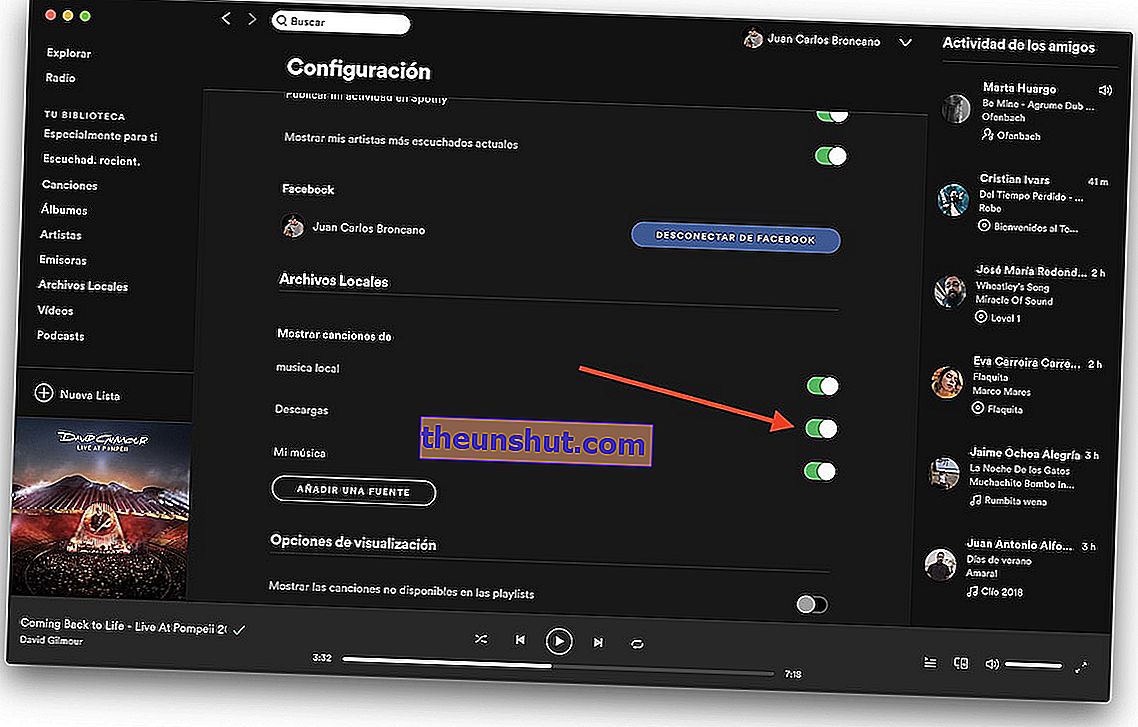
Щоб завантажити нашу шалену бібліотеку, нам доведеться перейти до конфігурації програми, до якої ми можемо отримати доступ, натиснувши стрілку, яка відображається поруч з нашим іменем. У розділі Місцеві пісні ми активуємо опцію Показувати локальні файли . Тепер нам просто потрібно додати шлях, де ми зберегли всі наші пісні, і програвач покаже їх так, ніби це список відтворення.
Використовуйте пісню від Spotify як будильник на своєму мобільному телефоні (якщо у вас Android)
Встановити пісню Spotify як будильник на Android тепер можливо, якщо у нас є програма Google Clock. Ми можемо завантажити його за таким посиланням:
- Завантажте Google Clock
Після того, як ми встановили його на свій телефон, ми створимо новий будильник і клацнемо на піктограму дзвінка, щоб змінити тон сигналу.
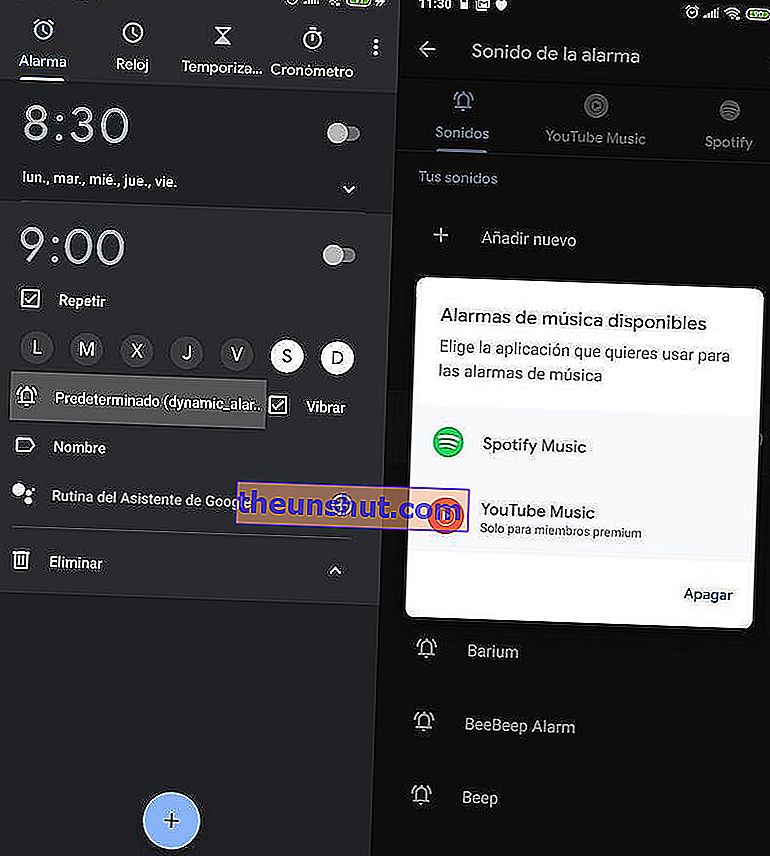
Тоді з’явиться випадаюче меню, яке дозволить нам вибрати джерело відтворення. Якщо ми виберемо Spotify, ми зможемо вибрати будь-яку пісню в додатку.
Отримайте пісню, відкривши історію відтворення
Ви забули назву пісні, яку ваш друг виконав на останній вечірці? Завдяки історії відтворення Spotify ми можемо знати останні 50 пісень, які ми відтворювали на Spotify . Просто натисніть на піктограму, яка з’явиться поруч із панеллю відтворення. Потім ми натиснемо Історію, щоб побачити список пісень, які ми нещодавно відтворювали.

Щоб побачити історію відтворення в Spotify для мобільних телефонів, нам доведеться виконати набагато складніший процес, процес, який ми описуємо у статті, до якої ми щойно зв’язали.
Використовуйте команди клавіатури для взаємодії з програвачем
Spotify має цілий ряд команд клавіатури, які дозволяють нам взаємодіяти з програвачем. Скопіюйте пісню, перемістіть її в інший список відтворення, перемотайте відтворення пісні назад, активуйте довільне відтворення. Ми залишаємо вам список кількох найцікавіших команд клавіатури для управління додатком:
- Відтворення або призупинення пісні : Пробіл
- Повторіть пісню : Control + R
- Відтворити вибраний рядок : Enter
- Активуйте довільну гру : Control + S
- Попередня пісня : Control + Left
- Відкрийте налаштування Spotify : Control + P
- Вийти з активного користувача в Spotify : Control + Shit + W
- Вихід із Spotify : Alt + F4
- Показати довідку Spotify : F1
- Наступна пісня : Control + Right
- Поверніться до пісні : Alt + Left
- Переміщення вперед у межах пісні : Alt + Right
- Збільшення гучності : Control + Up
- Зменшення гучності : Control + Down
- Вимкнення гучності : Control + Shift + Down
- Максимальна гучність : Control + Shift + Up
- Фільтруйте пісні, щоб знайти їх у списку відтворення : Control + F Cmd-F
У статті, яку ми щойно зв’язали, ви можете побачити повний список команд клавіатури Spotify, сумісних з Windows і Mac.
Відновіть нещодавно видалений список відтворення на Spotify
Ви випадково видалили список відтворення? Або ви просто хочете відновити старий список? За допомогою веб-версії Spotify ми можемо відновити будь-який список відтворення, який нещодавно видалили. Процес насправді простий.
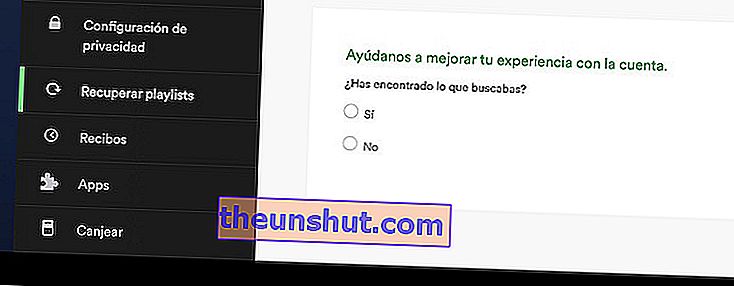
Перше, що нам доведеться зробити, це увійти на веб-сайт Spotify ( www.spotify.com/es/ ). З розпочатою сесією ми перейдемо за такою адресою:
- //www.spotify.com/es/account/recover-playlists/
Тепер нам просто потрібно вибрати список відтворення, який ми хочемо відновити. Він буде автоматично відновлений на всіх пристроях, де ми встановили Spotify.
Поділіться точною хвилиною пісні на Spotify
Як і YouTube, Spotify дозволяє обмінюватися піснями за власними посиланнями. Але чому ви не знали, що можете поділитися точною хвилиною пісні? Так само є. Для цього ми клацнемо на три точки, які відображаються біля кожної пісні, а потім на Поділитися . З усіх параметрів, які будуть показані нижче, ми виберемо опцію Поділитися Spotify URI. Тепер програма згенерує посилання, подібне до наступного:
- spotify: track: 3qg6QD8vy0ANyTIwAxvbev
Щоб вибрати хвилину відтворення, ми додамо в кінці команду # timeminutoexactodelsonción . Наприклад, щоб вибрати хвилину 2:56 доріжки, нам доведеться ввести таку команду:
- # час2: 56
Таким чином, посилання буде таким:
- spotify: track: 3qg6QD8vy0ANyTIwAxvbev # time2: 56
За допомогою цього трюку відновіть тексти пісень на Spotify
Spotify роками не показував тексти пісень. Але це не означає, що ми не можемо зробити це за допомогою сторонніх розширень. Якщо на комп’ютері з Windows, Linux або Mac є Google Chrome, ми можемо встановити розширення Lyrics, щоб повернути тексти пісень на плеєр . Ми можемо завантажити його за таким посиланням:
- Завантажте тексти пісень для Google Chrome
Після встановлення розширення програвач покаже нам піктограму поруч із панеллю відтворення, яка буде імітувати нове спливаюче вікно з текстами пісні, що відтворюється. Звичайно, ми можемо зробити це лише у веб-програвачі Spotify . На даний момент немає можливості повернути тексти пісень рідному програвачеві.
Перенесіть пісні Spotify на свою SD-карту (якщо ви Premium)
Spotify займає багато місця на вашому мобільному телефоні? Якщо ми користуємося послугами Premium Spotify і ми ввімкнули відтворення музики в режимі офлайн, ми можемо перенести пісні на карту micro SD. Для цього ми перейдемо до налаштувань Spotify на Android. Потім ми перейдемо до опції Зберігання . Нарешті, ми виберемо опцію SD Card, щоб перенести всі пісні на зовнішнє сховище пристрою. Залежно від кількості пісень, які ми зберегли на своєму телефоні, процес може зайняти більше або менше.
Вимкніть відео Spotify для мобільних пристроїв
Останні оновлення програми Spotify для Android та iOS принесли циклічні відео на платформу. Ці відео відтворюються одночасно з музикою і, як правило, активні у всіх тих піснях, які мають відеокліп. Щоб деактивувати цю функцію, нам доведеться перейти до налаштувань програми. Потім ми будемо прокручувати доступні варіанти, поки не знайдемо опцію Canvas , яку нам доведеться деактивувати, щоб надати музичним кліпам кобу.
Додайте до пісень ефект перехресного затухання
Ефект crossfade широко відомий у світі ді-джеїв завдяки тому, що він додає затухання в кінці пісень. Таким чином, кінець поточної пісні та початок наступної пісні об’єднуються, щоб уникнути пропуску під час відтворення.
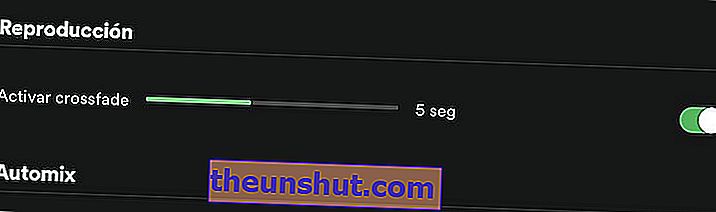
Щоб активувати цю функцію, нам доведеться повернутися до налаштувань Spotify. У клієнті Windows Mac та Linux нам потрібно буде натиснути Показати розширені налаштування, щоб переглянути цю опцію, яку ми можемо знайти під назвою Crossfade у розділі відтворення. Тепер відповідний ефект буде вмикатися кожного разу, коли ми відтворюємо список відтворення або диск.
Збільшення (або зменшення) гучності пісень
Іноді може бути так, що гучність пісень дуже низька або дуже висока. Щоб збільшити або зменшити гучність музики поза звичайними регуляторами гучності, нам доведеться ще раз перейти до налаштувань Spotify. У розділі "Якість музики" ми вимкнемо опцію Нормалізувати гучність - вирівняти гучність усіх пісень .
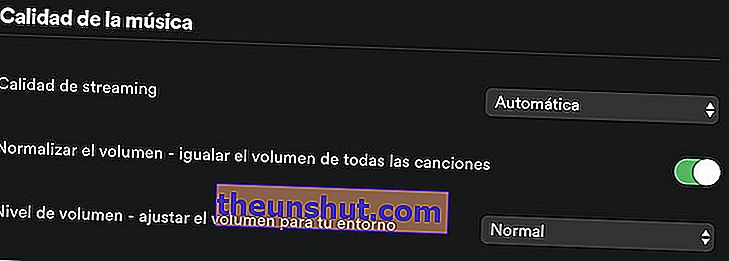
Трохи нижче цього параметра ми можемо знайти інший варіант, який називається Рівень гучності - налаштуйте гучність відповідно до свого середовища . Залежно від того, чи хочемо ми збільшити чи зменшити максимальний чи мінімальний рівень гучності, ми виберемо варіант Високий чи Низький.
